iphone锁屏的搜索怎么关闭 苹果手机锁屏界面搜索关闭方法
苹果手机的锁屏界面搜索功能是很多用户喜欢的一项便捷工具,它可以让我们在锁屏状态下快速进行搜索,有些用户可能希望关闭这个功能,以避免他人在未经授权的情况下访问个人信息。如何关闭iPhone锁屏界面的搜索功能呢?在本文中我们将针对这一问题进行探讨,并提供简明易懂的解决方法。无论您是出于隐私保护的考虑,还是因为其他原因,我们相信本文会帮助到您。
苹果手机锁屏界面搜索关闭方法
具体步骤:
1.iphone在锁屏界面总是误触碰搜索栏,很麻烦。想要关闭,找到手机桌面“设置”点击打开,如图所示;

2.找到“面容ID与密码”点击打开,如图所示;
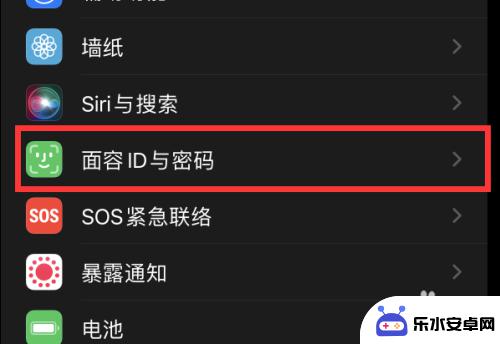
3.输入“密码——解锁密码”点击打开,如图所示;
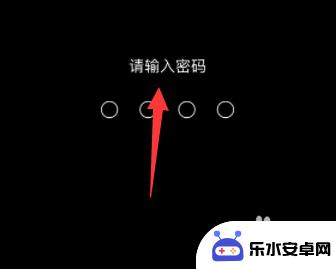
4.找到“锁定时允许访问——今天视图和搜索”,如图所示;
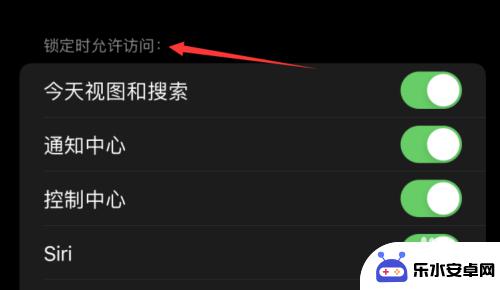
5.关闭“今天视图和搜索”的按钮即可,如图所示;
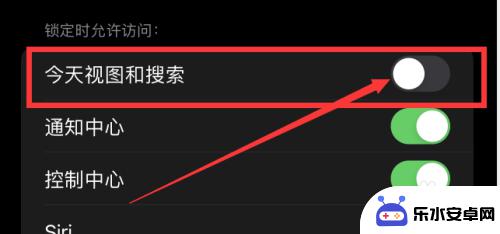
以上就是iPhone锁屏的搜索怎么关闭的全部内容,如果遇到这种情况,你可以根据小编的操作进行解决,非常简单快速,一步到位。
相关教程
-
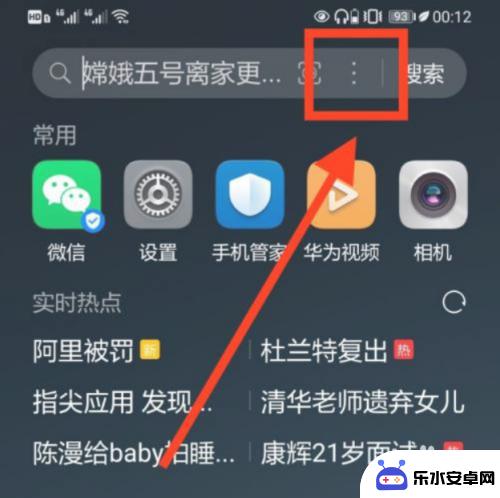 华为手机怎么关闭下拉搜索 华为手机怎么关闭下拉搜索
华为手机怎么关闭下拉搜索 华为手机怎么关闭下拉搜索华为手机的下拉搜索功能是很方便的,但有时候可能会误触或者不需要使用,那么怎样关闭这个功能呢?其实很简单,只需要在设置中找到下拉搜索选项,然后将其关闭即可,这样一来就可以避免不必...
2024-09-21 09:14
-
 红米手机怎么关闭桌面搜索栏 如何取消红米手机桌面搜索快捷栏
红米手机怎么关闭桌面搜索栏 如何取消红米手机桌面搜索快捷栏红米手机作为一款备受欢迎的智能手机品牌,其桌面搜索栏功能给用户带来了便利与快捷,有时候我们可能会觉得这个功能过于突兀或者并不常用,想要关闭或取消它。如何才能在红米手机上关闭桌面...
2024-01-18 16:18
-
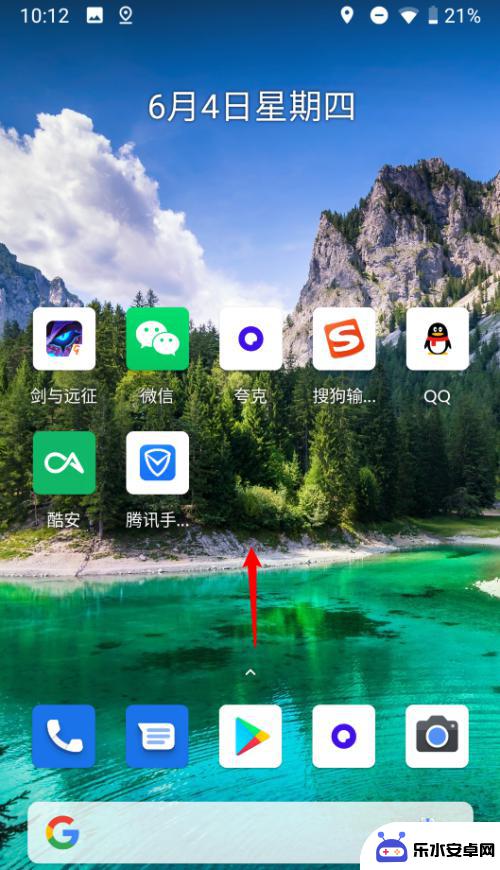 怎么关闭手机锁屏时间显示 安卓10原生系统如何关闭锁屏时间设定
怎么关闭手机锁屏时间显示 安卓10原生系统如何关闭锁屏时间设定在安卓10原生系统中,锁屏时间显示是一项常见的功能,对于一些用户来说,这个功能可能会带来一些不便。幸运的是关闭锁屏时间设定并不复杂。通过简单的步骤,您可以轻松地关闭手机锁屏时间...
2024-01-04 14:15
-
 去除苹果手机屏幕上的时间 苹果手机如何关闭锁屏日期显示
去除苹果手机屏幕上的时间 苹果手机如何关闭锁屏日期显示苹果手机是目前市场上备受欢迎的智能手机之一,其界面设计简洁大方,但有时候在使用过程中会觉得屏幕上显示的时间和日期有些多余,如果想要去除苹果手机屏幕上的时间和日期显示,或者关闭锁...
2024-06-29 09:32
-
 手机锁屏壁纸怎么关掉 怎么取消手机锁屏壁纸
手机锁屏壁纸怎么关掉 怎么取消手机锁屏壁纸手机锁屏壁纸是我们使用手机时经常会遇到的一个功能,它不仅可以让我们的手机界面更加美观,还可以展示我们个性化的一面。有时候我们可能会想要关闭或取消手机锁屏壁纸,无论是出于节省电量...
2024-01-01 08:40
-
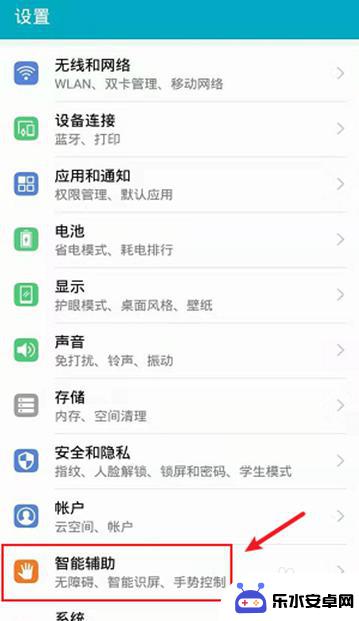 手机如何关闭双击锁屏 华为手机双击锁屏设置方法
手机如何关闭双击锁屏 华为手机双击锁屏设置方法随着科技的发展,手机已经成为我们日常生活中不可或缺的一部分,有时候我们可能会因为不小心触碰屏幕而导致手机误操作,比如意外地双击锁屏。对于华为手机用户来说,关闭双击锁屏功能是一个...
2023-12-27 08:26
-
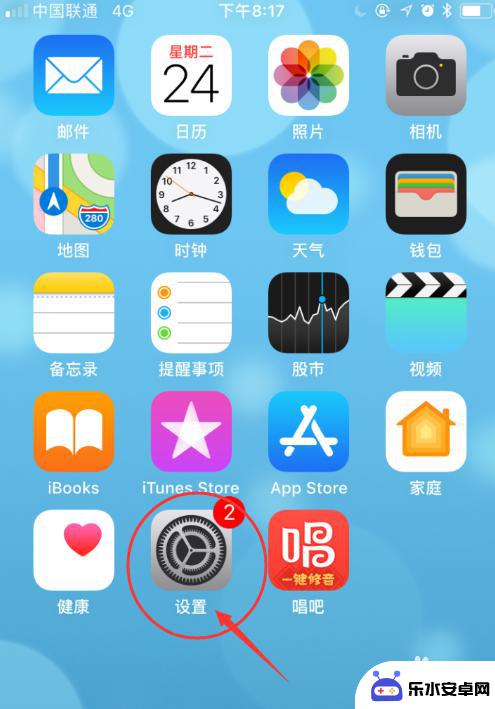 苹果手机屏幕不锁屏怎么设置 iPhone屏幕不关闭怎么调整
苹果手机屏幕不锁屏怎么设置 iPhone屏幕不关闭怎么调整苹果手机是目前市场上备受欢迎的智能手机之一,其操作系统设计简洁易用,功能强大而丰富,有时候我们可能会遇到一些问题,比如手机屏幕不锁屏或者不关闭的情况。这种情况不仅会影响手机的正...
2024-10-07 14:22
-
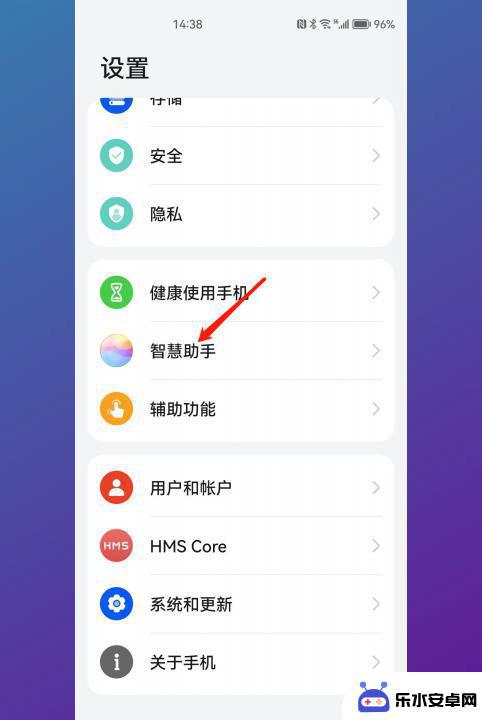 华为手机下拉热搜应用怎么删除 华为手机下拉热搜应用如何关闭
华为手机下拉热搜应用怎么删除 华为手机下拉热搜应用如何关闭华为手机已成为许多人生活中不可或缺的一部分,随着华为手机的使用,一些用户开始对其下拉热搜应用产生疑问。他们纷纷询问:华为手机下拉热搜应用怎么删除?华为手机下拉热搜应用如何关闭?...
2024-01-22 13:44
-
 苹果手机横屏反了怎么弄回来 苹果手机自动横屏关闭方法
苹果手机横屏反了怎么弄回来 苹果手机自动横屏关闭方法当我们使用苹果手机时,有时候会遇到一个问题:手机的屏幕横屏反了,这该怎么办呢?幸运的是,苹果手机提供了一个简单的解决方法,只需按下屏幕左上角的方向锁定图标,即可关闭自动横屏功能...
2023-12-28 16:22
-
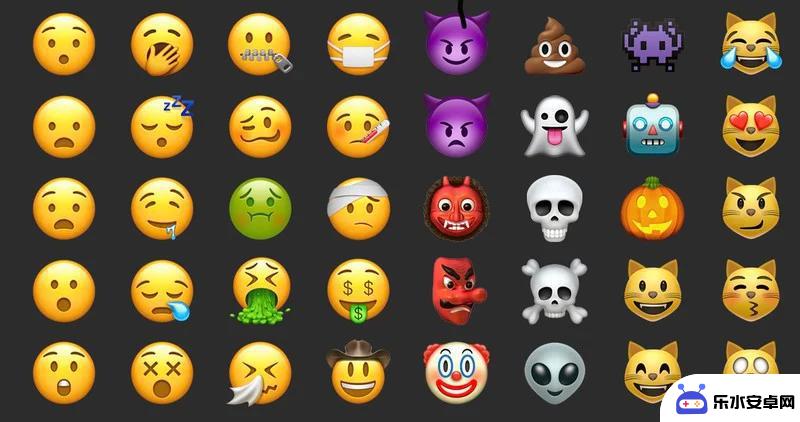 苹果手机如何搜表情包 如何在 iPhone 上搜索表情符号
苹果手机如何搜表情包 如何在 iPhone 上搜索表情符号在日常的聊天中,表情符号是我们表达情感和态度的重要方式之一,苹果手机提供了丰富多样的表情包,让用户可以通过简单的操作快速找到想要使用的表情符号。在 iPhone 上搜索表情符号...
2024-09-11 08:39
热门教程
MORE+热门软件
MORE+-
 智能AI写作最新版免费版
智能AI写作最新版免费版
29.57MB
-
 扑飞漫画3.5.7官方版
扑飞漫画3.5.7官方版
18.34MB
-
 筝之道新版
筝之道新版
39.59MB
-
 看猫app
看猫app
56.32M
-
 优众省钱官方版
优众省钱官方版
27.63MB
-
 豆友街惠app最新版本
豆友街惠app最新版本
136.09MB
-
 派旺智能软件安卓版
派旺智能软件安卓版
47.69M
-
 黑罐头素材网手机版
黑罐头素材网手机版
56.99M
-
 拾缘最新版本
拾缘最新版本
8.76M
-
 沐风跑步打卡2024年新版本
沐风跑步打卡2024年新版本
19MB